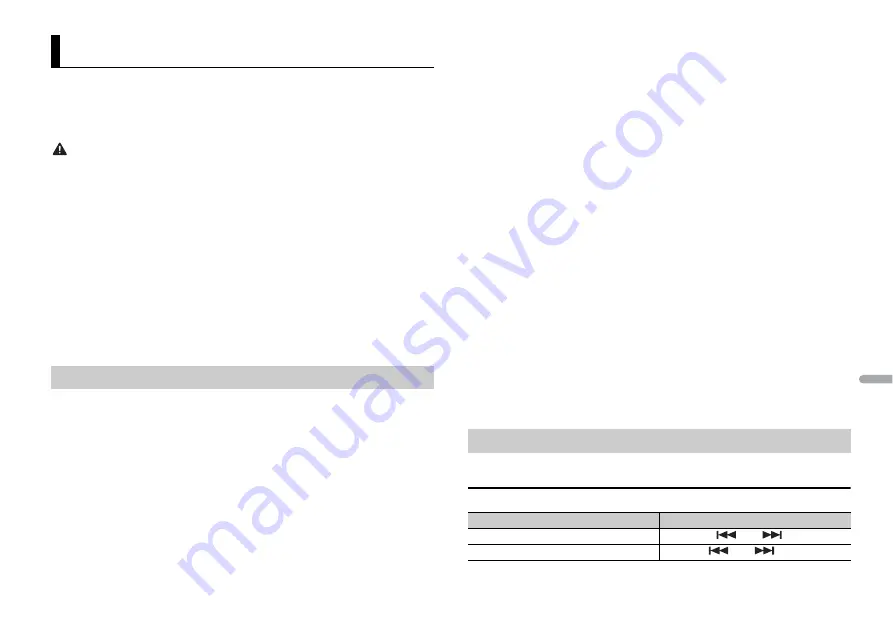
15
De
De
u
ts
ch
Sie können das Gerät von der auf einem iPhone/Android-Gerät installierten Pioneer ARC
APP aus bedienen. In einigen Fällen können Sie mit dem Gerät Aspekte der Anwendung
steuern wie beispielsweise Quellenauswahl, Pause usw.
Einzelheiten zu den in der Anwendung zur Verfügung stehenden Bedienvorgängen
finden Sie im Hilfe-Abschnitt der Anwendung.
WARNUNG
Versuchen Sie nicht, die Anwendung zu bedienen, während Sie fahren. Achten Sie darauf, die Straße zu
verlassen und Ihr Fahrzeug an einem sicheren Ort abzustellen, bevor Sie versuchen, die
Bedienelemente der Anwendung zu benutzen.
Für iPhone-Benutzer
Diese Funktion ist mit iPhones (iPhone 5 oder höher) und iPod touch-Geräten mit iOS 8.0
oder höher kompatibel.
Sie können Pioneer ARC APP von iTunes App Store herunterladen.
Für Benutzer von Android-Geräten
Diese Funktion ist mit Geräten mit Android OS 4.1 oder höher kompatibel, die AOA
(Android Open Accessory) 2.0 unterstützen.
Sie können Pioneer ARC APP von Google Play herunterladen.
HINWEIS
Es kann sein, dass einige über AOA 2.0 angeschlossene Android-Geräte aufgrund ihres eigenen
Softwaredesigns unabhängig von der Version des Betriebssystems Geräusche erzeugen oder nicht
richtig funktionieren.
1
Verbinden Sie dieses Gerät mit dem mobilen Gerät.
•
iPhone/Android-Gerät über USB (Seite 8)
•
iPhone/Android-Gerät über Bluetooth (Seite 10)
2
Drehen Sie den
M.C.
-Regler, um das Hauptmenü anzuzeigen.
3
Drehen Sie den
M.C.
-Regler, um [SYSTEM] auszuwählen, und drücken Sie ihn
dann, um den Vorgang zu bestätigen.
4
Drehen Sie den
M.C.
-Regler, um [PHONE CONNECT] auszuwählen, und drücken
Sie ihn dann, um den Vorgang zu bestätigen.
5
Drehen Sie den
M.C.
-Regler, um eine der nachstehenden Optionen auszuwählen,
und drücken Sie dann den Regler, um den Vorgang zu bestätigen.
•
Wählen Sie [IPHONE/IPOD] für ein iPhone.
Verwenden von Pioneer ARC APP
Herstellen einer Verbindung mit Pioneer ARC APP
•
Wählen Sie [ANDROID] für ein Android-Gerät.
6
Drehen Sie den
M.C.
-Regler, um eine der nachstehenden Optionen auszuwählen.
•
Wählen Sie [WIRED] für die USB-Verbindung.
•
Wählen Sie [BLUETOOTH] für die Bluetooth-Verbindung.
Fahren Sie mit Schritt 10 fort, wenn Sie die USB-Verbindung für iPhone oder die
Bluetooth-Verbindung wählen.
HINWEIS
Wenn die Verbindungseinstellung geändert wird, erscheint im Display eine Meldung, die Ihnen die
Änderung der Verbindungseinstellung mitteilt. Drücken Sie den
M.C.
-Regler und drehen Sie den
M.C.
-Regler, um [SRC OFF :YES] auszuwählen, und drücken Sie dann den Regler, um den Vorgang
zu bestätigen. Das Gerät schaltet sich automatisch aus und die Einstellung wird übernommen.
7
Wiederholen Sie die Schritte 2 bis 3.
8
Drehen Sie den
M.C.
-Regler, um [ANDROID WIRED] auszuwählen, und drücken
Sie ihn dann, um den Vorgang zu bestätigen.
9
Drehen Sie den
M.C.
-Regler, um für ein über USB angeschlossenes Android-Gerät
[APP CONTROL] auszuwählen.
Wenn [ON] unter [P.APP AUTO ON] (Seite 20) ausgewählt wird, startet Pioneer ARC
APP am Android-Gerät automatisch und alle Schritte werden durchgeführt.
HINWEIS
Wenn Pioneer ARC APP noch nicht auf Ihrem Android-Gerät installiert wurde, erscheint eine
Meldung, die Sie auffordert, die Anwendung auf Ihrem Android-Gerät zu installieren. Wählen Sie
[OFF] unter [P.APP AUTO ON] zum Löschen der Meldung (Seite 20).
10
Drücken Sie
SRC
/
OFF
, um eine beliebige Quelle auszuwählen.
11
Starten Sie Pioneer ARC APP auf dem Mobilgerät.
HINWEIS
Sie können die Anwendung auch durch Gedrückthalten des
M.C.
-Reglers starten, wenn Sie die
USB-Verbindung für iPhone oder die Bluetooth-Verbindung auswählen.
1
Drücken Sie
SRC
/
OFF
, um [ANDROID] auszuwählen.
Grundlegende Bedienvorgänge
Musik hören auf Android
Zweck
Bedienung
Track auswählen
Drücken Sie
bzw.
.
Vor- oder zurückspulen
Halten Sie
bzw.
gedrückt.
Summary of Contents for DEH-X7800DAB
Page 57: ...31 Fr Français ...
Page 87: ...31 It Italiano ...
Page 117: ...31 Es Español ...
Page 177: ...31 Nl Nederlands ...
















































